Dreamstimen vesileiman poistaminen kuvasta
Dreamstime on valokuvaussivusto, josta asiakkaat voivat ostaa ja käyttää laajan valikoiman erinomaisia valokuvia, grafiikkaa ja elokuvia eri käyttötarkoituksiin. Näitä kuvia käytetään yleensä kaupallisiin, toimituksellisiin tai henkilökohtaisiin projekteihin, kuten verkkosivustojen suunnitteluun, mainontaan, esityksiin ja muihin. Dreamstime-kuvien suojaamiseksi luvattomalta käytöltä tämä verkkosivusto sisältää vesileiman kuvassa esikatselun ja latauksen aikana. Joten jos haluat käyttää Dreamstime-kuvia ilman vesileimaa, sinun on poistettava ne. Siksi puhumme tässä artikkelissa: 3 tapaa poista vesileima Dreamstime-kuvista.
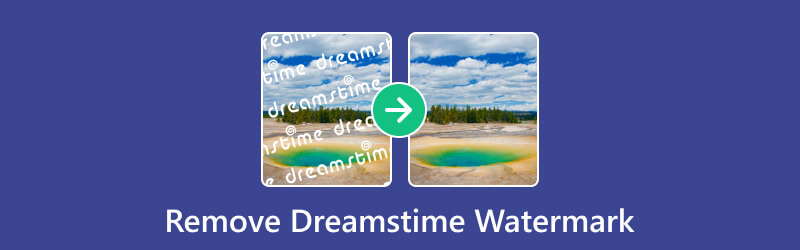
Huomautus:
Tarkista aina Dreamstimen käyttöehdot ja lisenssisopimukset ja noudata niitä varmistaaksesi, että käytät kuvia oikein ja laillisesti.
- OPAS LIST
- Osa 1. Paras tapa poistaa Dreamstime Watermark Online [ilmainen]
- Osa 2. Dreamstimen vesileiman poistaminen Photoshopissa
- Osa 3. Poista Dreamstimen vesileima luottopaketin/tilauksen kautta
- Osa 4. Usein kysytyt kysymykset Dreamstime-vesileiman poistamisesta
Osa 1. Paras tapa poistaa Dreamstime Watermark Online [ilmainen]
Kanssa ArkThinker ilmainen vesileimanpoistoaine verkossa, voit helposti poistaa vesileimat Dreamstime-kuvistasi tinkimättä niiden virheettömästä laadusta. Tämä ratkaisu takaa alkuperäisen kuvasi palauttamisen vesileiman poistamisen jälkeen käyttämällä huippuluokan tekoälytekniikkaa. ArkThinker Free Watermark Remover Online -sovelluksella voit vaivattomasti poistaa vesileimat Dreamstime-kuvista sekä tuotemerkkejä, esineitä, ihmisiä, viestejä, kuvatekstejä, hymiöitä, leimoja, päivämääriä ja paljon muuta. Vertaansa vailla olevan monipuolisuuden ja kuvanlaadun säilyttämisen ansiosta voit parantaa Dreamstime-kuvankäsittelykokemustasi.
Avaa ArkThinker ilmainen vesileimanpoistoaine verkossa selaimella tietokoneellasi tai mobiililaitteellasi. Klikkaa Lisää tiedosto muunnettavaksi -painiketta avataksesi latausikkunan. Lataa seuraavaksi vesileimattu Dreamstime-kuva tähän ohjelmaan.
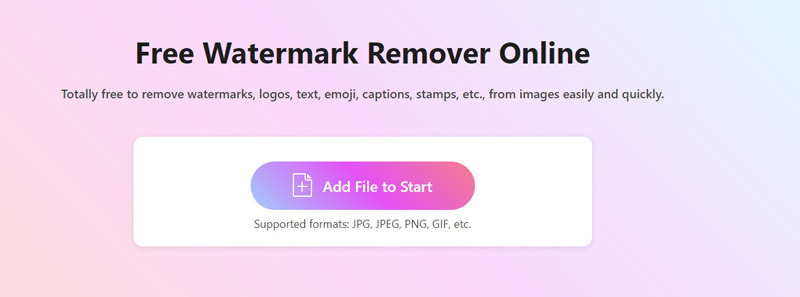
Voit poistaa Dreamstimen vesileiman valitsemalla Harjata -työkalu, vedä osoitin vesileiman peittämän alueen päälle ja napsauta sitten Poista -painiketta. Jatka vaiheiden läpikulkua, kunnes kaikki vesileimat ovat kadonneet.
Tallenna alkuperäinen, korkealaatuinen Dreamstime-valokuva ilman vesileimaa napsauttamalla Lataa-painiketta.
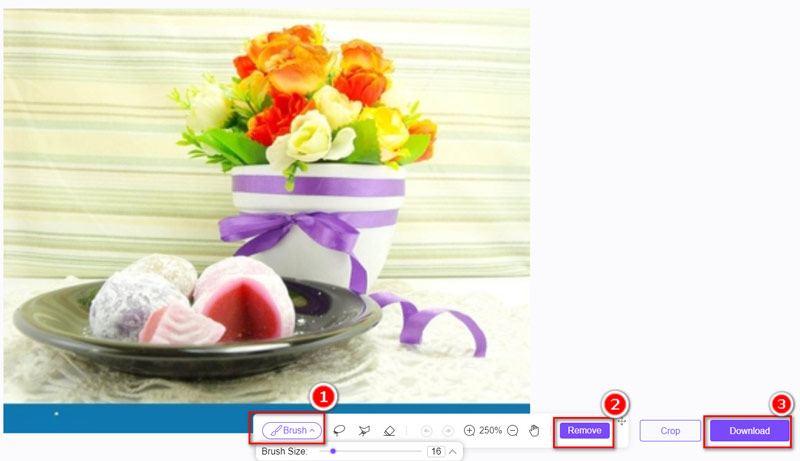
Tämän täysin ilmaisen ohjelman avulla voit säilyttää Dreamstime-valokuvasi alkuperäisen laadun verkossa ilman menetyksiä.
Osa 2. Dreamstimen vesileiman poistaminen Photoshopissa
Graafisille suunnittelijoille, valokuvaajille ja kaikille muille kuvien parissa työskenteleville, jotka tietävät, kuinka Dreamstime-tekstivesileima poistetaan kuvasta Photoshop on hyödyllinen ja yleinen kyky. Photoshopissa on useita työkaluja, jotka auttavat poistamaan ei-toivottuja tekstielementtejä, kuten vesileimoja ja kuvatekstejä, muiden tekstielementtien ohella. Yksi tärkeimmistä lähestymistavoista on käyttää Clone Stamp Tool -työkalua, joka on tehokas työkalu, jonka avulla käyttäjät voivat kloonata pikseleitä yhdestä kuvan osasta ja maalata tekstin päälle virheettömästi.
Avaa Photoshop ja valitse kuva, jossa on Dreamstime-tekstivesileima ja jonka haluat poistaa.
Valitse Kloonausleimatyökalu vasemmalla olevasta työkalupalkista. Aseta esimerkkipiste napsauttamalla mitä tahansa tekstin läheltä pitäen samalla Alt-näppäintä painettuna.
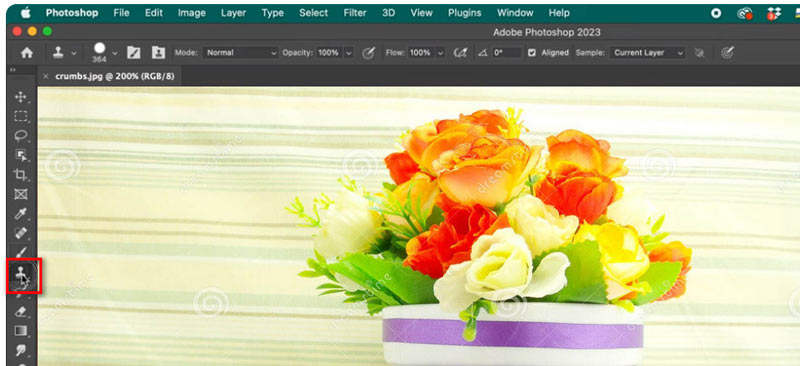
Vapauta Alt-näppäin ja käytä Clone Stamp -työkalua maalataksesi Dreamstimen vesileiman tekstin huolellisesti. Tekstin peittämiseksi tämä kopioi pikseleitä näytealueelta.
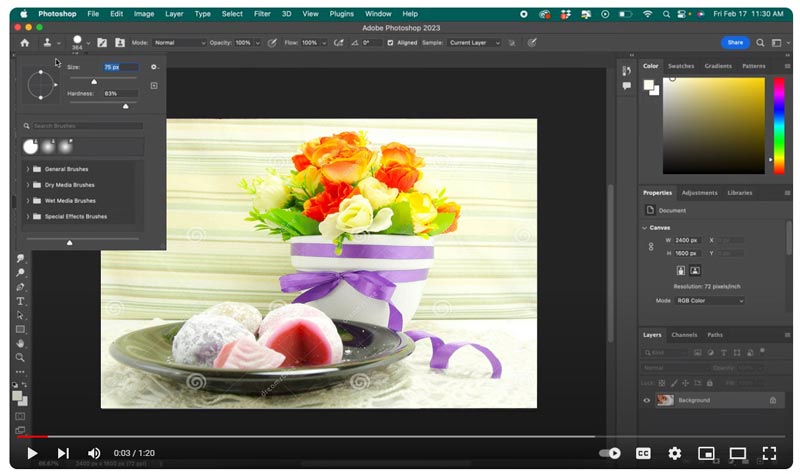
Tarkastele kuvaa loitonnamalla. Säädä tarpeen mukaan irrottamalla ja hienosäätämällä kloonatut osat.
Tallenna Dreamstime-kuva ilman vesileimaa, jos se tyydyttää sinua.
Muista, että tämä on alkeellista tekniikkaa; Parempien tulosten saamiseksi saatat joutua kokeilemaan muita työkaluja, kuten Hoitoharja tai Sisältötietoinen täyttö monimutkaisempiin kuviin. Jos haluat säilyttää alkuperäisen kuvan, tallenna työsi aina eri nimellä. Photoshop on tekstin vesileiman poistoohjelmisto päästä eroon vesileimoista Alamylta, Shutterstock ja muut valokuvaalustat.
Osa 3. Poista Dreamstimen vesileima luottopaketin/tilauksen kautta
Saat vesileiman pois suosikkikuvistasi lataamalla ne Dreamstimesta ja ostamalla kuukausijäsenyyden tai luottopaketin.
Luottopaketteja suositellaan vain siinä tapauksessa, että joskus tarvitset kuvia. Varmista, että ostamassasi luottopaketissa on tarpeeksi krediittejä, jotta voit ladata haluamasi kuvan. Kaikki valokuvat eivät ole saman hintaisia; tämä riippuu vaaditusta koosta sekä kuvan suosiosta. Oletetaan, että tarvitset laajennetun lisenssin tai vaihtoehtoisen kuvamuodon tavallisen JPG:n lisäksi (tietyt kuvat ovat saatavilla myös raaka-muodossa, ja joihinkin kuviin on liitetty myös vektoritiedosto). Tällöin myös kustannukset nousevat.
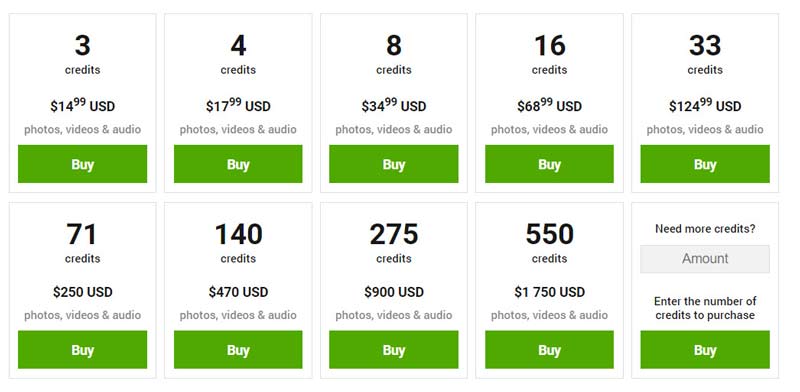
Vaikka ne mahdollistavatkin pääsyn mihin tahansa kokoon ja muotoon halutulle kuvalle, tilauksia suositellaan useimmiten tavallisille kuluttajille. Ne myös vähentävät huomattavasti kuvan hintaa. Mikä on kuvien vähimmäismäärä, joka vaaditaan tavalliseksi ostajaksi? Tilaukset ovat saatavilla vain viidellä kuvalatauksella kuukaudessa.
Valitse tarpeitasi parhaiten vastaava ratkaisu.
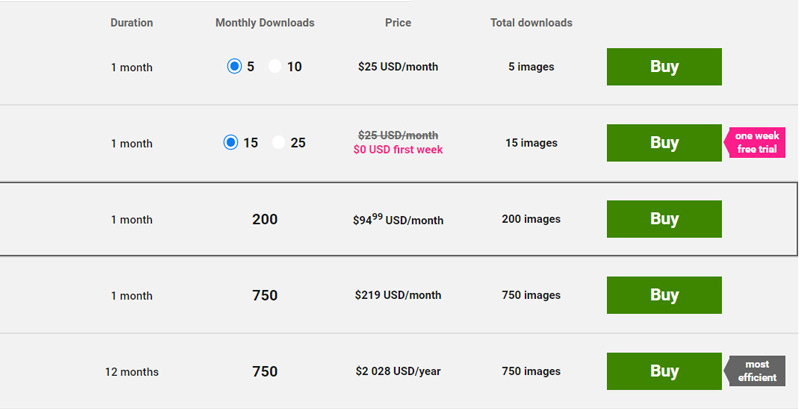
Osa 4. Usein kysytyt kysymykset Dreamstime-vesileiman poistamisesta
Ovatko Dreamstime-kuvat ilmaisia?
Dreamstime on sivusto, joka tarjoaa sekä ilmaisia että maksullisia arkistokuvia. Käyttäjät voivat ladata ja käyttää erilaisia ilmaisia valokuvia kokoelmastaan ilman kuluja. Kaikki Dreamstimen kuvat eivät kuitenkaan ole ilmaisia.
Voiko digitaalisen vesileiman poistaa?
Digitaalisen vesileiman poistamista kuvasta pidetään yleensä epäeettisenä ja jopa lainvastaisena, koska se merkitsee suojattujen tietojen häiritsemistä. Vesileimat ovat yleinen työkalu, jota sisällöntarjoajat käyttävät immateriaaliomaisuutensa suojaamiseen ja laittoman käytön tai levittämisen estämiseen.
Kuinka ladata ilmaisia kuvia Dreamstimesta?
Dreamstime tarjoaa ilmaisen kuvien latauksen kolmessa helpossa vaiheessa:
1. Vieraile Dreamstime.com-sivustolla.
2. Käytä hakupalkkia löytääksesi haluamasi kuvan. Etsi hakutuloksista suodatin tai vaihtoehto näyttääksesi vain ilmaiset valokuvat.
3. Napsauta haluamaasi ilmaista kuvaa nähdäksesi lisätietoja siitä. Lataa kuva laitteellesi etsimällä painiketta, jossa lukee LATAA ESIKATSELU, ja napsauttamalla sitä. Dreamstimen ilmaiseksi ladattavissa kuvissa on kuitenkin vesileima.
Johtopäätös
Dreamstime-vesileima voidaan poistaa muutamalla eri tavalla. Kuviin ei jää vesileimaa, jos käyttäjä ostaa Dreamstimen luottopaketin tai tilaa. Käyttäjä voi myös valita Dreamstimen vesileiman poistotyökalun Photoshopin ja ArkThinker ilmainen vesileimanpoistoaine verkossa poistaaksesi tekstin tai kuvan vesileiman. Valitse helpoin tapa aloittaa Dreamstime-vesileiman poistaminen nyt.
Mitä mieltä olet tästä postauksesta? Klikkaa arvostellaksesi tätä viestiä.
Erinomainen
Arvosana: 4.9 / 5 (perustuu 361 äänet)
Etsi lisää ratkaisuja
Poista TikTok-vesileima iPhonesta, Androidista ja tietokoneesta 3 Shutterstockin vesileimanpoistoainetta vesileimojen poistamiseen Menetelmät vesileiman lisäämiseen GIF-tiedostoon ja vesileiman poistamiseen GIF:stä Rajaa video ilman vesileimaa: helppoja menetelmiä seurata Täydellinen opas Wondershare Filmora-vesileiman poistamiseen Vesileiman lisääminen videoon eri laitteilla 2024Suhteellisia artikkeleita
- Muokkaa kuvaa
- Kuinka muokata ja rajata animoituja GIF-kuvia neljällä tehokkaalla tavalla
- 10 GIF-muunninta kuvien/videoiden ja GIF-tiedostojen muuntamiseen
- Parhaat GIF-editorityökalut, jotka sopivat kaikkiin tietokoneisiin ja laitteisiin
- Kuinka tehdä GIF-tiedostoja kuvista työpöydällä ja matkapuhelimella
- Pikaohjeet tekstin lisäämiseen GIF-tiedostoon Caption Maker -työkalujen avulla
- Lisää musiikkia GIF-tiedostoon: sisällytä musiikkia GIF-tiedostoosi muuntamisen jälkeen
- GIF Resizer: Äärimmäiset työkalut animoidun GIF-tiedoston koon muuttamiseen
- [6 työkalua] Kuinka asettaa GIF-silmukan muutos ja toista se ikuisesti
- GIF-leikkuri: Kuinka leikata GIF-tiedostoja helpoilla ja nopeilla menetelmillä
- Alamy-vesileiman poistaminen kuvista (100% toimii)



